Nella guida di oggi troverai due metodi per bloccare specifici indirizzi IP dal tuo sito WordPress:
- Il primo sfrutta uno strumento disponibile all’interno di cPanel;
- Il secondo è un metodo manuale, che può essere implementato da chiunque abbia accesso al file .htaccess del proprio sito.

Bloccare specifici indirizzi IP dal tuo sito WordPress dal cPanel
Questo primo metodo prevede di usare uno strumento disponibile all’interno del cPanel – uno strumento di gestione hosting molto diffuso. Dunque, per prima cosa accedi al cPanel.
Qui, cerca uno strumento chiamato IP Address Deny Manager (se usi per il tuo cPanel il tema x3) o IP Blocker (se invece usi paper_lantern).
Accedendo allo strumento vedrai questa schermata:
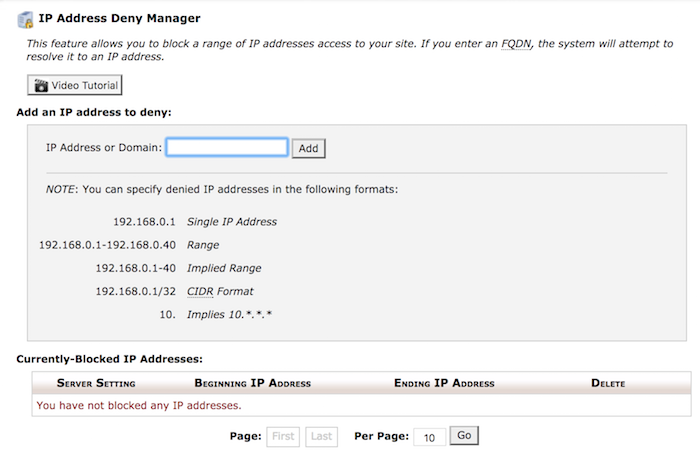
Tutto ciò che devi fare è digitare l’IP che vuoi bloccare nel campo di testo e cliccare il bottone Add. Come ti viene indicato sulla pagina, puoi usare diversi formati per bloccare indirizzi IP con questo strumento:
- Un indirizzo IP singolo;
- Un intervallo di indirizzi IP (specificando il primo e l’ultimo IP dell’intervallo, usando il formato CIDR o utilizzando il . , che in informatica serve ad indicare qualunque valore).
Gli indirizzi IP bloccati saranno quindi visualizzati sempre sulla stessa pagina. Se vorrai, potrai ovviamente rimuoverli. Puoi trovare maggiori informazioni sulla nostra guida all’errore 403.
Bloccare indirizzi IP dal cPanel di Register.it
Molti dei nostri clienti utilizzano l’hosting Register.it, che offre il cPanel per i suoi piani Linux, mentre usa un’area Clienti personalizzata con il Pannello di Controllo per la gestione dei piani WordPress. Il blocco degli indirizzi IP può essere fatto con grande semplicità dall’area Servizi Hosting.
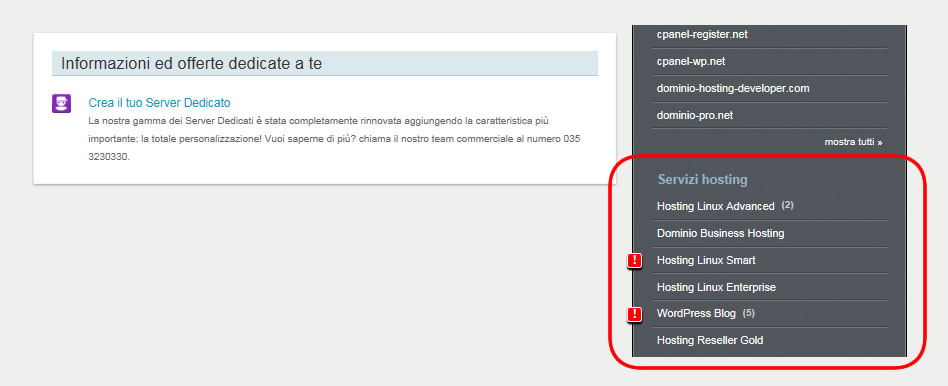
Dalla colonna di destra del Pannello di Controllo, seleziona il piano hosting da te acquistato e entra nel tuo cPanel cliccando sul pulsante GESTISCI del tuo dominio.
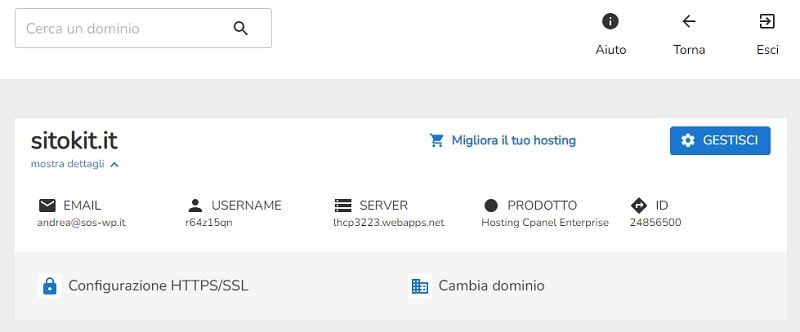
- Entra in Sicurezza > Blocco IP,
- Scegli il dominio che ti interessa,
- Aggiungi un IP o un intervallo di IP,
- Dopo aver cliccato sul pulsante Aggiungi, ti apparirà nell’elenco sottostante, dal quale potrai gestire tutti gli indirizzi aggiunti, modificandoli o eliminandoli.
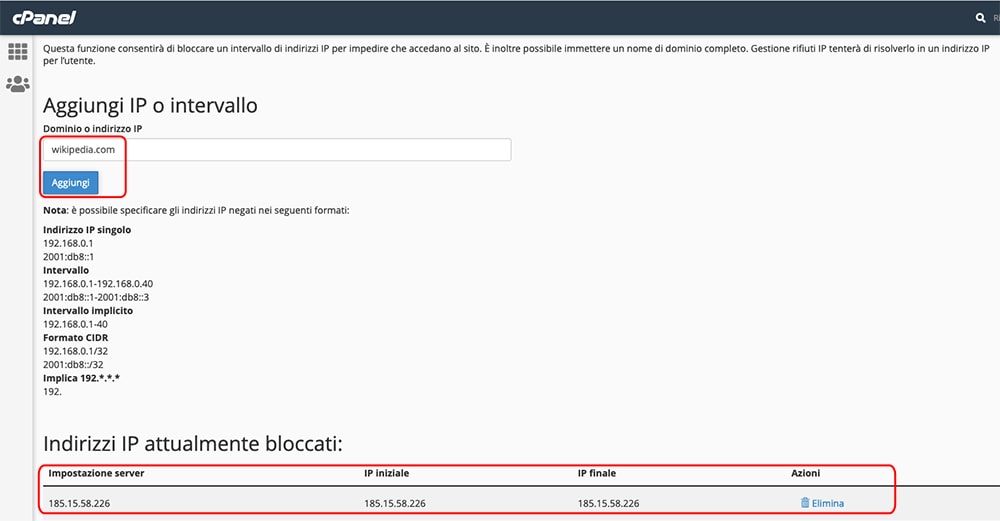
Bloccare indirizzi IP usando il file .htaccess
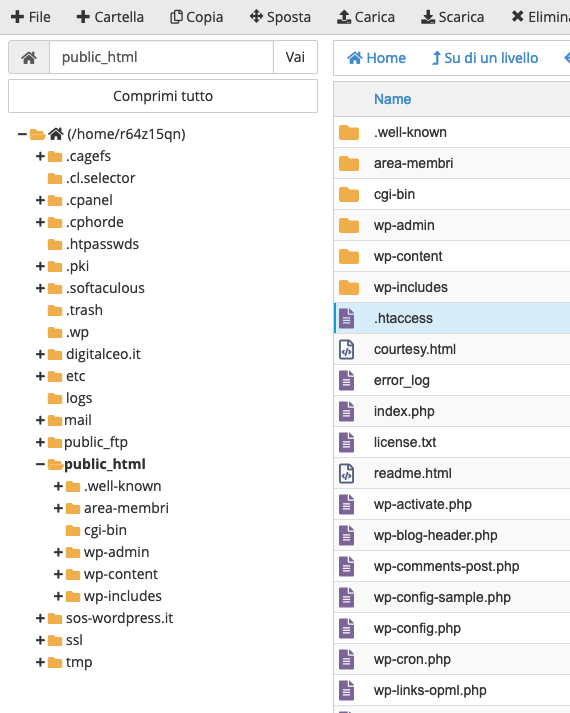
Il secondo metodo per bloccare specifici indirizzi IP dal tuo sito WordPress consiste nel lavorare direttamente sul file .htaccess. Il file .htaccess è un file di testo molto utile, dove possono per esempio essere impostate ridirezioni e, appunto, anche bloccare indirizzi IP.
Attenzione! Prima di modificare il file .htaccess è molto importante farne una copia di backup. Infatti, errori in questo file possono causare errori 500 e rendere il tuo sito non raggiungibile.
Ci sono vari modi per accedere al file .htaccess:
- Accedere direttamente al file da cPanel, usando lo strumento File Manager, o da un FTP client. Se il file .htaccess non è visibile quando si usa uno di questi due metodi, è necessario usare l’opzione per visualizzare anche i dot-files (cioè, i file nascosti che hanno un punto all’inizio del nome);
- Usando le funzionalità avanzate di Yoast SEO;
- Usando un plugin specifico per modificare il file .htaccess, anche se nella maggior parte dei casi non è consigliato installare uno strumento aggiuntivo sul sito solo per accedere a questa funzionalità.
Aperto il file .htaccess, puoi bloccare specifici indirizzi IP dal tuo sito WordPress aggiungendo questi codici:
order allow,deny deny from 192.168.0.1 allow from all
Usando il codice qui sopra, sarebbe bloccato l’accesso all’indirizzo IP 192.168.0.1 (deny from 192.168.0.1) mentre sarebbe concesso l’accesso a tutti gli altri indirizzi (allow from all).
È possibile anche fare il contrario:
order allow,deny allow from 192.168.0.1 deny from all
In questo caso, sarebbe concesso l’accesso solo all’indirizzo IP specificato, mentre per tutti gli altri sarebbe bloccato.
Riassumendo:
- allow permette di visualizzare il sito,
- deny blocca l’accesso.
Bloccare l’accesso al tuo sito se usi CloudFlare
Se hai scelto di usare CloudFlare per ottimizzare la performance del tuo sito (CloudFlare offre un servizio di CDN ed altri prodotti utili per rendere i siti più veloci), hai altri strumenti a tua disposizione per bloccare indirizzi IP dal tuo sito.
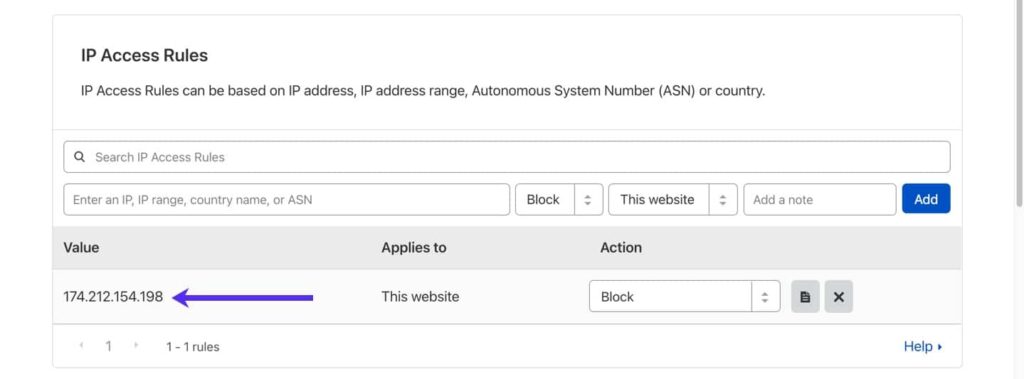
Usando le funzionalità del Firewall di CloudFlare puoi infatti bloccare l’accesso a specifici indirizzi IP, bloccare IP provenienti da determinate aree geografiche, eccetera. Per maggiori informazioni su questa funzionalità, ti consiglio di leggere la documentazione ufficiale CloudFlare.
Conclusione
In questa guida hai trovato diversi metodi per bloccare specifici indirizzi IP dal tuo sito WordPress. Implementarli ti permetterà di limitare lo SPAM e contrastare attacchi DoS.
Spero che questi suggerimenti ti siano utili! Se hai domande, dubbi o altri consigli, aspetto il tuo commento qui sotto al post.

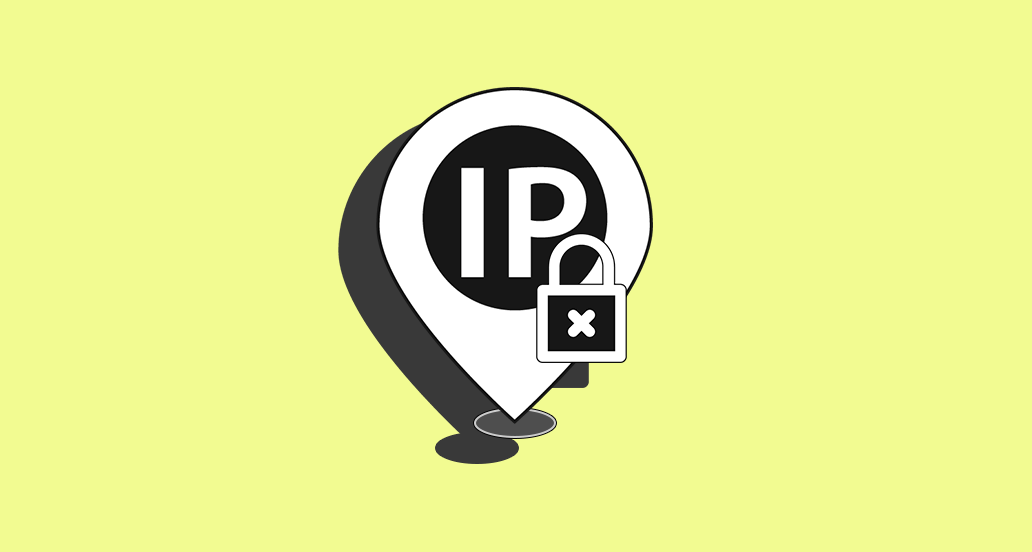

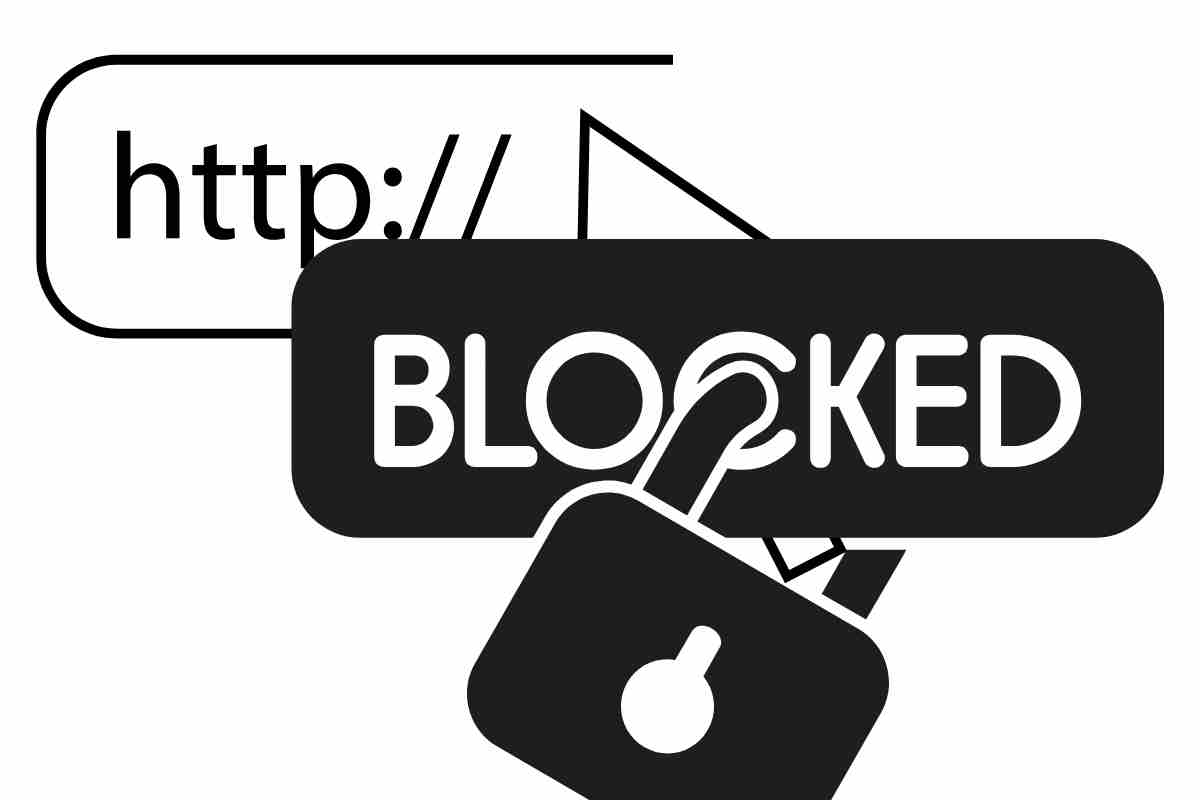

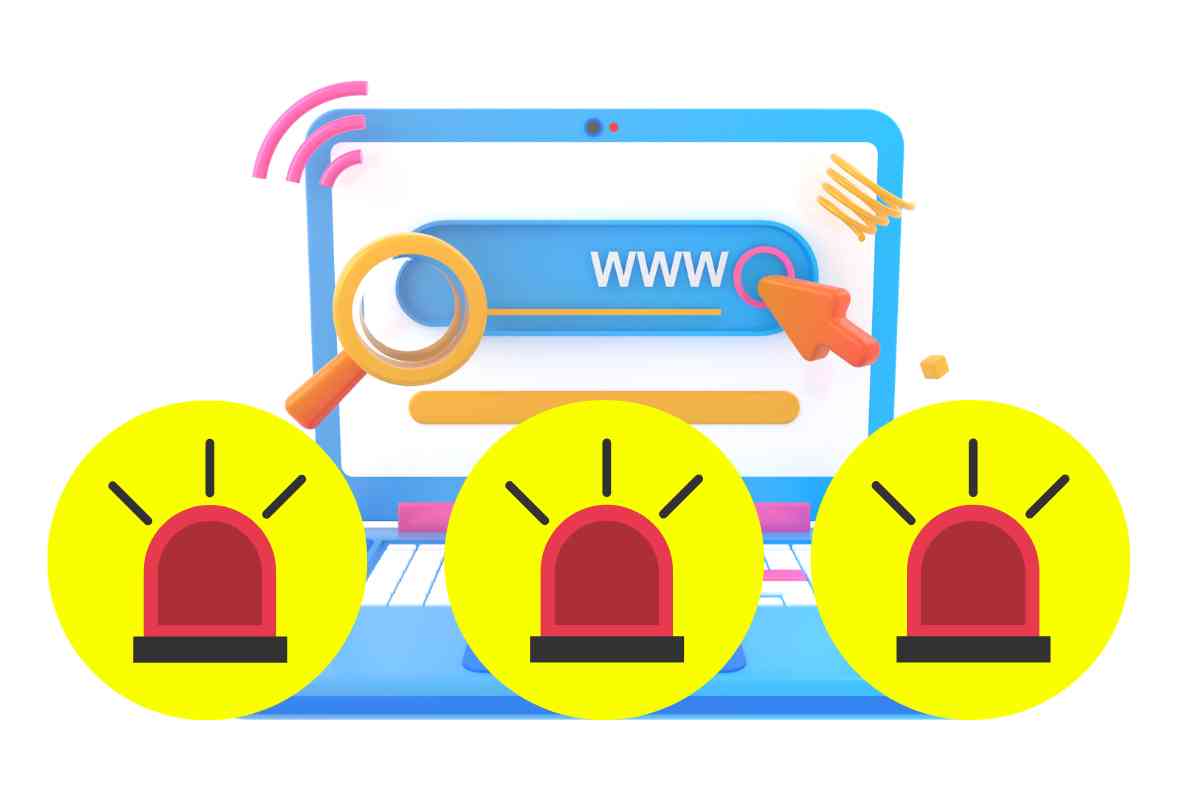



10 Responses
Salve Andrea, articolo molto interessante come sempre, ho cercato sul tuo blog, riguardo una problematica, o meglio un caso analogo di cui non ero a conoscenza.
Un utente del mio blog, mi ha fatto notato che con il plugin da me inserito ho bloccato le varie estensioni simili a Ublock origin o Ad Block, ovviamente perché sopravvivo grazie alle pochissime pubblicità.
In questo caso, un altro utente ha fatto notare che entrando sul sito con una finestra browser in modalità incognito, tale plugin è praticamente nullo e quindi si accede ugualmente.
Volevo sapere se vi è un modo o un plugin per bloccare definitivamente gli utenti in modalità incognito, perché se tutti si mettono a fare in questo modo io praticamente non guadagnerò nemmeno quei pochi centesimi.
Capisco l’utenza finale, ma non ho altri modi e risorse, scrivere comporta tempo, pazienza, indagini sull’argomentazione da scrivere e dispendio di energie da dedicare, non guadagnare praticamente nulla non è una cosa che mi stimola molto nel continuare.
Grazie mille anticipatamente, spero di ricevere un tuo preziosissimo consiglio.
Ciao Tony, hai provato le soluzioni di cui parliamo qui, sul nostro post “Come rilevare utenti AdBlock su WordPress”? Anche se il primo plugin in effetti non è aggiornato, dovrebbe funzionare ancora. Abbiamo fatto delle ricerche in merito, ma nessuno specifica se questi tool funzionano anche in incognito.
Ciao Andrea, volevo sapere se tramite qualche plugin oppure qualche codice, se posso disattivare la visualizzazione del sito web tramite pc, ma che venga visualizzato solo da smartphone oppure tablet, esempio, se la persona tenta di collegarsi tramite pc viene fuori una scritta che posso personalizzare oppure inserire una schermata, che per visualizzare il sito deve collegarsi da smartphone oppure tablet, e se possibile anche con eventuali sottodomini, grazie mille
Ciao Luigi, il codice esiste, ma consiglierei di far intervenire uno sviluppatore, Si possono infatti generare facilmente errori, che possono compromettere la visibilità del sito anche su mobile. Un saluto!
Grazie per la risposta, il sito al momento e ancora in fase di sviluppo, quindi nessun problema per i vari test
Salve Andrea, nel caso mi ritrovassi con utente assiduo che pur bloccando l’ip continua ad entrare e spammare cambiandolo, come potrei contrastarlo?
So che è possibile bloccare un range di ip, (ho usato Wordfence) ma così rischio di escludere utenti ignari. C’è quindi la possibilità di escludere per mac o altre soluzioni?
Ciao Andrea, questo utente interagisce con i commenti?
anche io ho lo stesso problema citato sopra, mi ritrovo con un utente “italiano” che cambia ip e continua a registrarsi al sito dando fastidio all’utenza e non riesco ad allontanarlo. utilizzo il forum bbpress e anche bannandolo me lo ritrovo prontamente lì. C’è un modo per “bloccare un pc”?
Ciao Giordano, puoi decidere in tal caso di approvare manualmente i nuovi iscritti, o se possibile anche approvare manualmente i nuovi messaggi. Non esiste un “banna pc”.
sei stato molto utile. ho bloccato gli spammer presenti su awstat. un saluto